Anacondaはpythonを実行する仮想環境です。バージョンの異なるpythonの実行環境などを1台のPC内で構築出来たりします。PyTorchを導入しようとしたらAnacondaからの導入手順が提示されましたので、Anacondaの基本操作を調べてみました。
Windows11のPowerShellで実行しています。
Anacondaをインストール
scoopからインストール
scoop install anaconda3
PowerShellを利用で初期化
conda init powershell
仮想環境の作成とpythonのインストール
conda create -n 環境名 python
仮想環境の作成とpythonのバージョンを指定インストール
conda create -n 環境名 python=3.9
仮想環境の一覧
conda info -e
現在の環境に*が付く
仮想環境を起動する
conda activate 環境名
現在の仮想環境を終了する
conda deactivate
PyTorchをインストール(CPU)
conda install pytorch torchvision torchaudio cpuonly -c pytorch
PyTorchをインストール(CUDA11.7)
conda install pytorch torchvision torchaudio pytorch-cuda=11.7 -c pytorch -c nvidia
仮想環境にインストールされたパッケージの一覧を取得
conda list -n 環境名
仮想環境にインストールされたパッケージの削除
conda remove パッケージ名 -n 環境名
仮想環境の削除
conda remove -n 環境名 -–all
パッケージ名の検索
conda search 名前
パッケージの更新
conda update -n 環境名
感想
環境を複数必要になるほどpythonを使い込んでいるわけでは無いのですが、gimp2.10で動くマクロのpython-fuは確かpython2.7系だったかと思います。また、pipで管理されているパッケージの競合などを考えると、pythonの環境を仮想環境で切り分けるのも必要になる場面もあるかもしれません。
基本的に、conda activate 環境名で開始、conda deactivateで終了になります。シェルの起動時に自動的に環境を開始する設定もあるようです。
tensorflow 2.8のインストール
pip install tensorflow==2.8
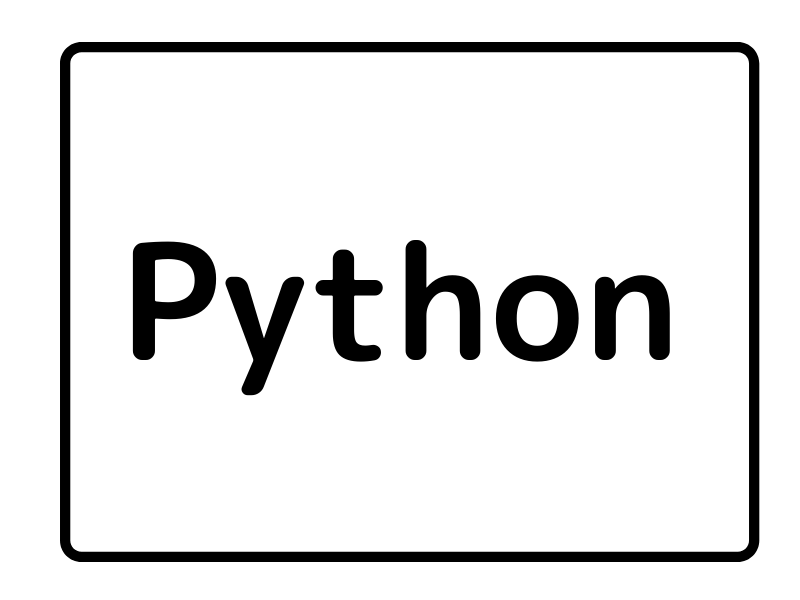
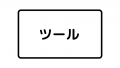
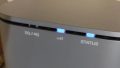
コメント